2021年WordPress博客装修美化(一)
2021年Wordpress博客装修美化(一) 2021年WP博客Blocksy主题安装和基础配置
接上篇,2021年Wordpress博客搭建 ,关于搭建WP的步骤,基本上都已经讲了。看完后,照着操作可以快速的搭建一个高可维护性的属于自己的博客。万里长征,我们才完成一小小步,依然是微不足道的一步,后面对博客的安全管理,内容管理,图文排版,才是我们的重头戏。
前言
一切照旧,在教程的开始,容我先废话几句。WP的功能,远不止记录一个博客那么简单,通过一定的优化,可以支撑数千万流量的订单流水。也可以做一个复杂商业网站,甚至不需要写一行代码。只需要对主题插件页面进行元素的拖拽和样式的微调就可以完成。如果对自建站感兴趣的同学,可以认真来看下我接下来的内容,搭建一个小小的博客,对WP来说,发展到现在,真的是有点大材小用是也。
长时间以来,我一直以为从百度上搜索出来的WP个人网站,是WP的平均水平。直到我发现国际上的WP已经发展成了一个新高度,我才豁然明白,是我错了,没能跟上时代,为了把最新的WP科技展现给大家,我决心写一个WP系列相关的文章,未来还会出相关视频。我一口气开通近二十家各类媒体平台,计划将所有我知道的知识进行免费分享,写的好的文章,希望大家能多多转载。写的不好的地方,希望大家能在评论中指出,一起进步。
好了,言归正卷。这篇文章主要讲述WP的一些基本需要注意到的配置,和Blocksy主题的基本安装配置,以及过程中涉及到的插件安装及使用。

Blocksy主题安装
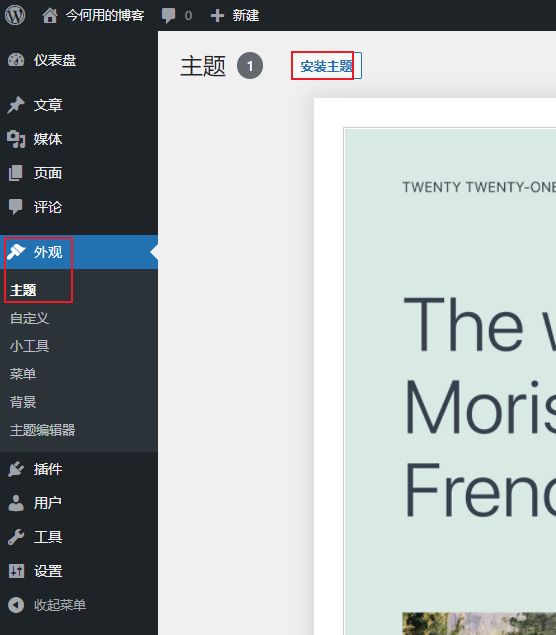
点击安装主题后,搜索 Blocksy ,只有一个结果,
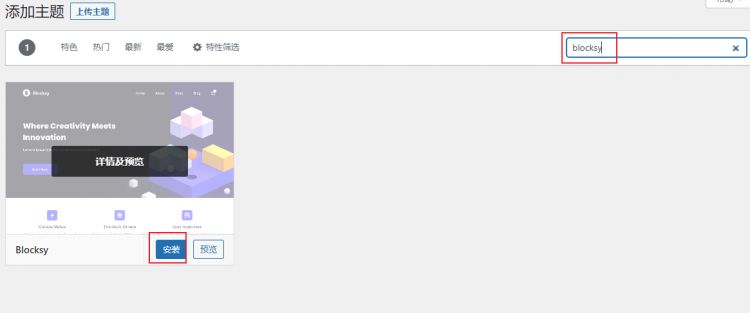
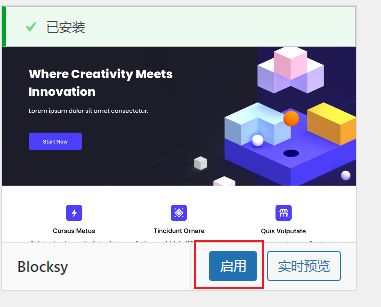
安装完成后,即可立即启用。
回到后台主页,会有一条提示:

点击 Install Blocksy Companion,人家插件强烈推荐了,我们还是安装一下的好,虽然说不安装也能用。
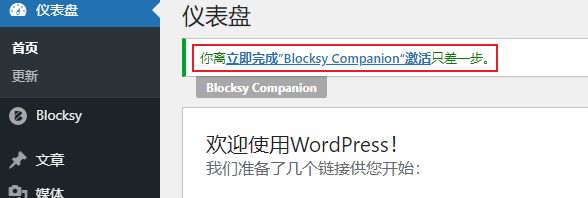
安装完成后,刷新一下页面,点击激活。如下,
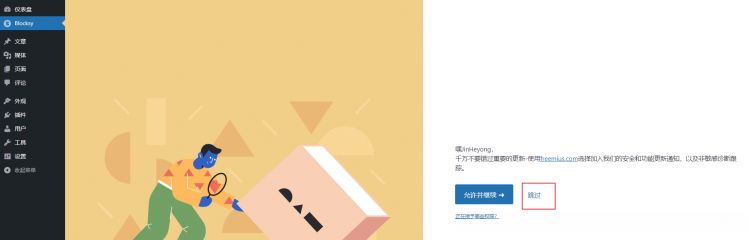
直接跳过就行了。好奇的话,也可以随便看看。
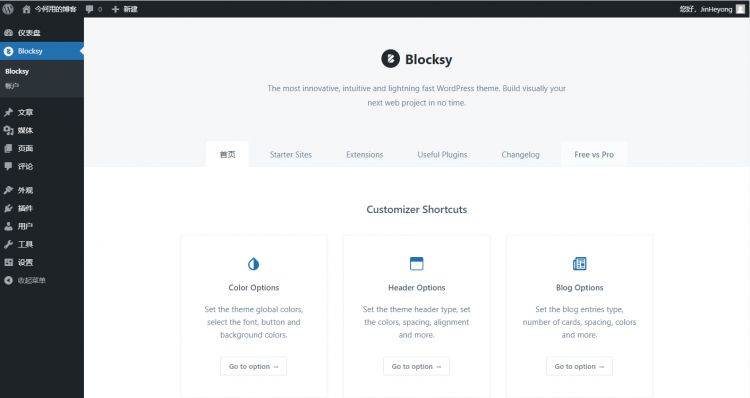
至此,主题就安装完成了。此时直接打开主域名页面,即可看到,
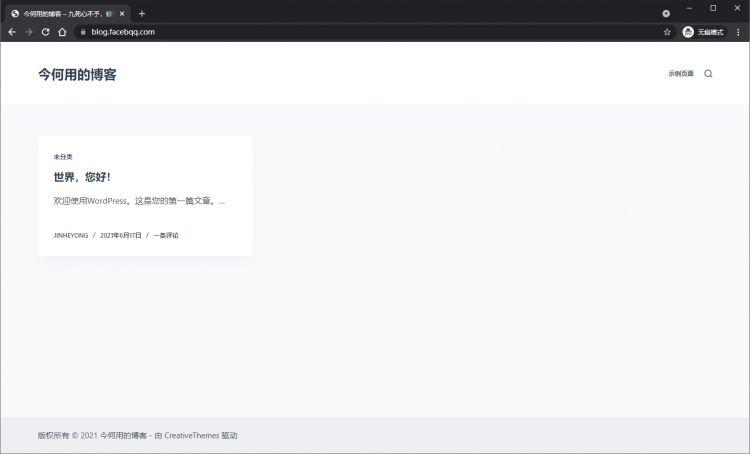
现在页面上一下子干净啦。先让我们回到后台管理页面,检查和设置一些必要的配置。
基础配置检查
1,时间配置,避免时区问题导致文章发布的时间不对。做外贸SEO的同学,可以根据当地时间进行调整。
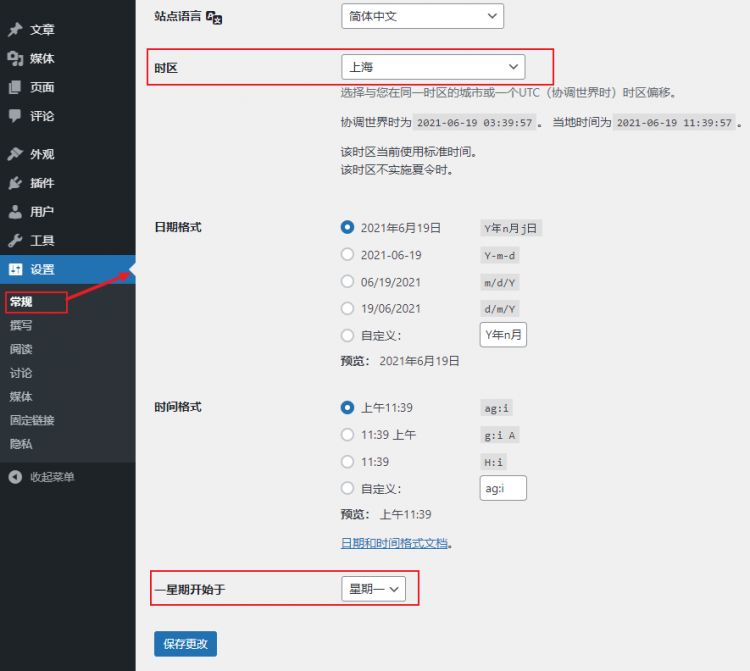
2,固定链接是必须要设置的。对SEO影响甚大。
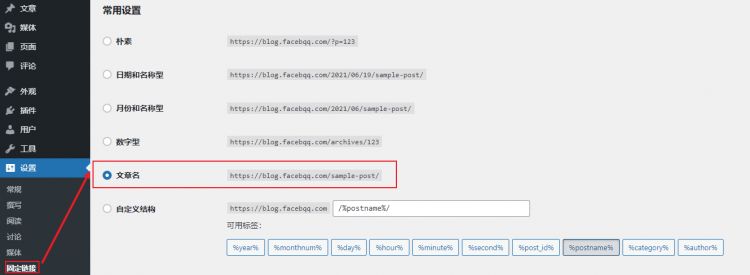
3,访问404的配置。如果不出意外,现在访问任何页面都是404,是因为Nginx中确实对php的定向配置。现在,我们去解决这个问题。
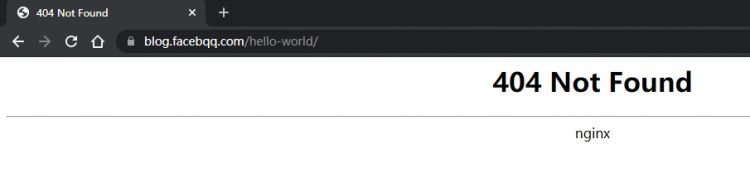
登录宝塔面板,按照如下4个步骤。

保存完成后,即可看到页面,
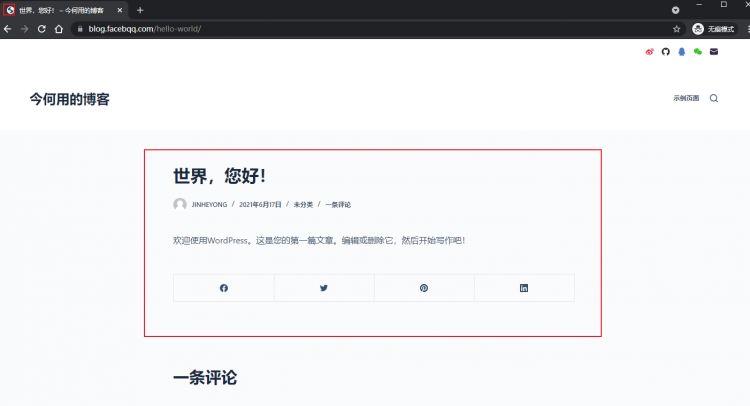
等等,我们貌似又发现一个小细节,浏览器的icon还是默认的,顺手配置一下呗。
4,设置头像与网站icon
在个人资料中,他现在只有一个必须从Gravatar中添加头像,不能从媒体题库中选择。是不是感觉很讨厌,很不人性化,我要追求个性化,不需要搞神马头像认证的。
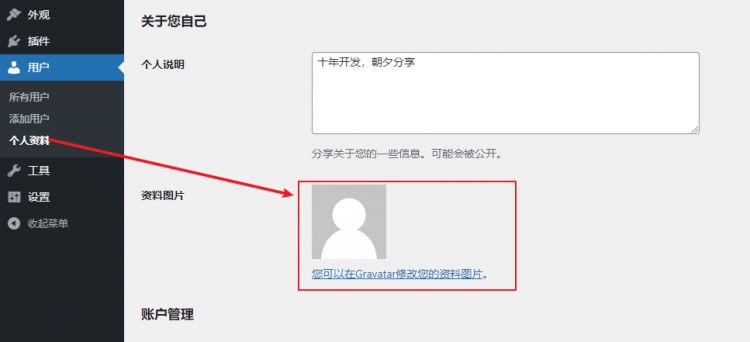
现在,我们就安装一款插件,让他可以媒体库加载图片。去插件选项中,搜索User Profile Picture,如图:
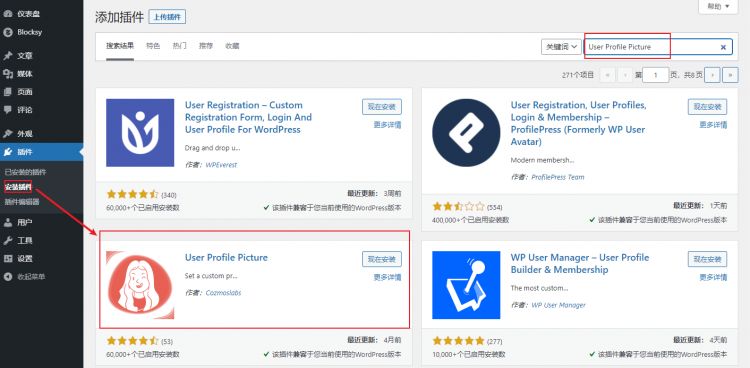
使用图中指向的哪一款。点击安装后激活。再回到头像,就可以看到,现在多了一个选项,我们去选择上传图片即可。

现在可以从媒体库添加头像了。如果你在编辑头像的时候,向下面这样,遇到裁剪无法保存的话,请不要担心。

我查阅了他们的官方文档,找到了一个issue,图片裁剪问题,他们不认为这是个问题,解决办法是再按一次裁剪,
相关文章
-
小米9号平衡车怎么更改小米账号
-
DeFi们解决了一个痛点,带来了更多痛点|DeFi系列
-
后网剧时代,搜狐的赋能与娱乐闭环的进击
-
美国最严技术出口管制上膛!AI算法芯片机器人量子计算面临封锁
-
Win11系统怎么改回Win10开始菜单?
-
好的拼团活动,都有下面这些特征
-
想孵化快手生态的薇娅、李佳琦,兰渡文化与魔筷科技合资成立MCN公司「魔碟传媒」
-
Swtich主机销量破亿!那么2021年评分最高的NS游戏是?
-
山推集团:金牌服务全心守护
-
在线问卷平台多方争夺战,谁能走的更远?
-
【钛晨报】武汉将借鉴小汤山模式建立新型肺炎专门收治中心;传拼多多正式收购付费通,获支付牌照;春节档电影全部撤档
-
位居社交榜第一的ZEPETO,如何用“捏脸”做陌生人社交?
-
怎么设置华为手机屏幕亮度时间
-
拥抱春节,拥抱“谢广坤”
-
ofo开展内部反腐今年已查处贪腐案件8起
-
彭博商业周刊:无人监管的比特币ATM机或将成为洗钱工具
-
苹果手机怎么弄字幕(苹果手机隐藏式字幕怎么用)
-
左拥抖音,右抱淘宝,罗永浩的“朋友”怎么这么多?
-
天堂w登陆失败/登陆/卡顿掉线报错解决教程
-
店长怎么组织好新传播?
-
滴滴顺风车今起试运行,罗永浩连续三天微博求助,ETC欠费超30日上报个人征信
-
苏宁Biu×24h店正式开业迎来"新无人店"时代
-
黄爱玲老师生活常识:Switch销量创历史新高
-
继放弃中国国内电商业务后,亚马逊中国区总裁将离职
-
【动点播报】苹果允许用户iOS13中删除记录,支付宝微信禁止用于虚拟币交易
-
【钛晨报】瑞幸再收退市通知;“孟晚舟引渡案”日程确定,8月17日恢复引渡听证会;德法院裁定Facebook需遵守监管命令:限制收集用户数据
-
支付宝微信被多国“明令禁止”?原因并非你想的那样,马云已表态
-
华为怒发公开信;锤子手机难产罗永浩陷尴尬处境;苹果错失5G|极客头条
-
90后成了相亲主力军,万亿婚恋下半场才刚开始